Непредвзятый обзор Wondershare DVD Creator [2025]
Wondershare никогда не отстает в выпуске программного обеспечения, которое люди считают полезным. Действительно, эта команда всегда стремится воплотить свои творческие идеи в реальность. Некоторые из их известных программ — Wondershare Filmora, Wondershare EdrawMax, Wondershare PDFelement и Wondershare Filmstock.
Но в сегодняшнем блоге наша команда проведет вас с подробным руководством по Wondershare DVD Creator. Здесь вы узнаете плюсы и минусы программы, ее особенности, поддерживаемые форматы и даже стоимость. Итак, пристегните ремни безопасности и приступим к делу.
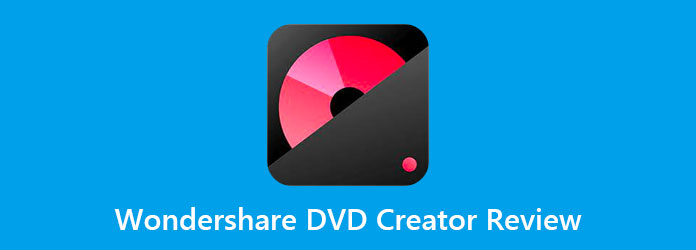
Многие называют Wondershare DVD Creator универсальной программой. Эта настольная программа позволяет записывать изображения, видео и документы на DVD, Blu-ray или даже ISO. Более того, множество пользователей любят Wondershare DVD Creator, потому что даже неопытный человек может записать свои данные самостоятельно.
Между тем, если вам нужно извлечь файл на DVD, этот инструмент также может вам помочь, поскольку он может работать так же, как программа для копирования компакт-дисков. Другое дело, он отлично подходит для настройки навигационного меню. Независимо от того, содержат ли ваши файлы темы прекрасных летних впечатлений, рождественского сезона, подводного мира и спорта, здесь нет предела.
Наконец, если у вас есть масса фотографий и вы хотите их красиво оформить, Wondershare DVD Creator также содержит средство для создания слайд-шоу. Размещая свои прекрасные фотографии, вы также можете добавить фоновую музыку, чтобы сделать их более сентиментальными и уникальными.
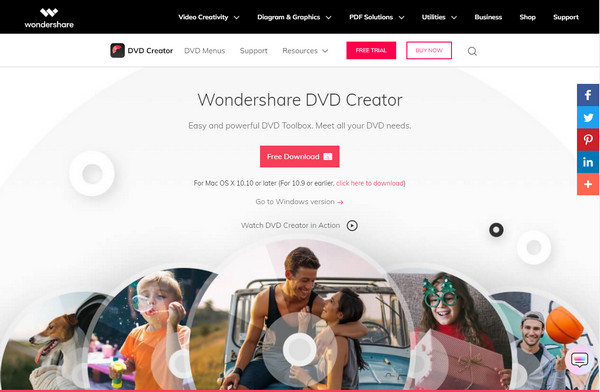
Ключевая особенность
Плюсы:
Минусы:
Поддерживаемые форматы: 150 форматов, включая MP4, AVI, MKV и др.
Цена: Пожизненная лицензия – $55.95; Лицензия на 1 год — $39.95
Далее, есть инструмент, который выполняет гораздо больше функций, чем Wondershare DVD Creator, и называется он AnyMP4 DVD Creator. Как мы все знаем, создание файлов Blu-ray доступно только в версии Wondershare для Windows. Однако с помощью AnyMP4 DVD Creator эта мощная программа облегчает создание файлов DVD и Blu-ray, а также папок ISO как на платформах Windows, так и Mac. AnyMP4 DVD Creator поддерживает не только популярные видеоформаты, но и другие странные файловые контейнеры, включая MOD, TS, TRP, MJPEG, MKV и другие.
С другой стороны, вы можете настроить DVD меню для ваших файлов, чтобы без проблем перемещаться по просмотру. Этот DVD-рекордер предоставляет вам гламурные и сложные шаблоны для его создания. И еще: вы даже можете создавать главы и редактировать видео как профессионал.
Ключевая особенность
Плюсы:
Минусы:
Вы можете сами сравнить и сопоставить эти две программы и решить, к какой из них прибегнуть. Конечно, ваша цель – не только узнать подробности. Чтобы использовать AnyMP4 DVD Creator, обратитесь к подробному руководству, написанному ниже.
Установите лучшую альтернативу Wondershare DVD Creator
Чтобы установить программное обеспечение на ваше устройство, начните с нажатия кнопки Бесплатная загрузка кнопки ниже. Помните, что выберите кнопку, соответствующую вашей операционной системе. После этого запустите программу и следуйте указаниям мастера установки для установки.
Шаг 2. Добавьте свои видео в инструмент
При запуске программы выберите DVD-диск как ваш вариант. Затем отметьте кнопку в центре интерфейса с надписью Добавить медиа-файл/ы. Затем во всплывающем окне отобразится папка вашего компьютера. Выберите целевые видео для записи и удара Открыть.
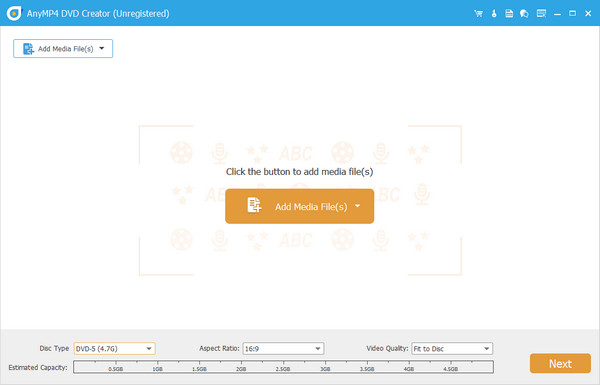
В нижней части интерфейса вы увидите индикатор занятого места для вашего DVD. Также измените Тип диска, Соотношение сторони Качество видео.
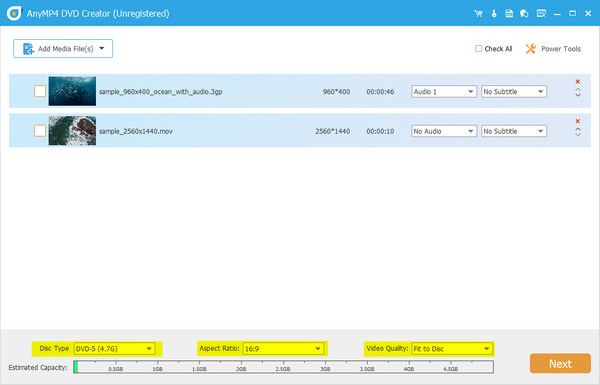
Редактируйте свои видео как профессионал
Прежде чем ударить по Следующий кнопку, вы можете улучшить свои видео с помощью кнопки Электроинструменты. Вы можете добавлять водяные знаки, накладывать специальные эффекты, вращать и обрезать один файл за раз. С другой стороны, расширить Аудио и Субтитры кнопку, если вы хотите добавить его.
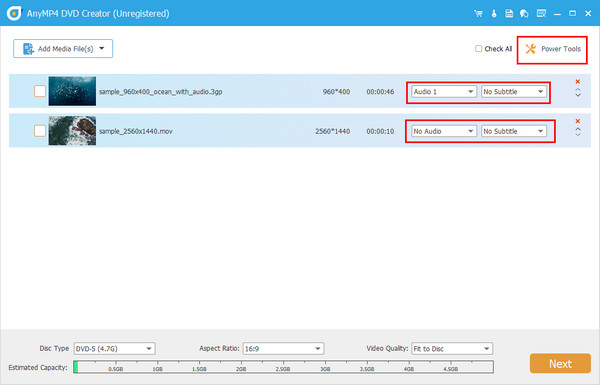
Настройте меню DVD
Следующая часть не является обязательной. Чтобы создать меню DVD, вы можете использовать любой шаблон, доступный в программе. Более Играть и Сцена кнопки в любом месте и добавьте новый заголовок, если хотите. Чтобы проверить свою работу, нажмите кнопку Предварительный просмотр Кнопка. Проверить Нет меню поле, а затем перейдите к Гореть чтобы пропустить это.
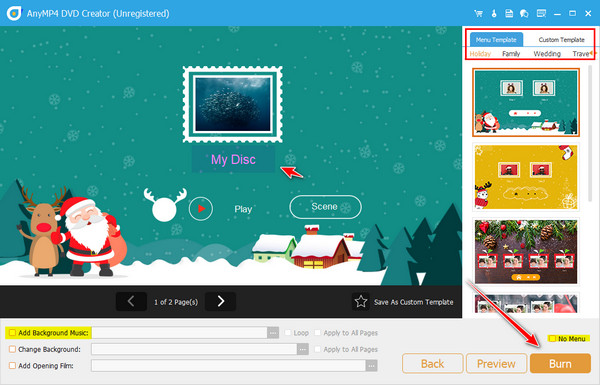
Дождитесь окончательного результата
Наконец, вставьте диск и подождите, пока программа его прочитает. Затем выберите свой Сжечь двигатель, ТВ Стандарт, и Режим воспроизведения. Теперь нажмите кнопку Начинать кнопку и предвидите окончательный результат.
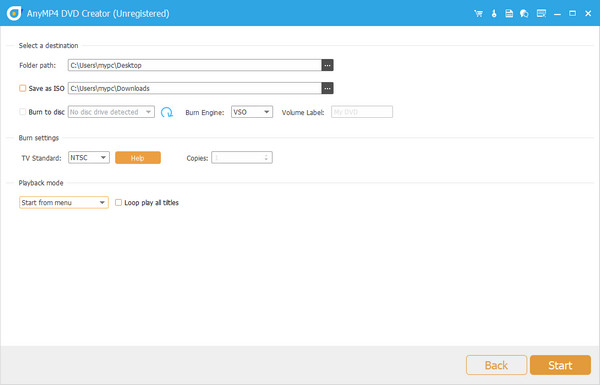
Подходит ли Wondershare DVD Creator для новичков?
Определенно да! Wondershare DVD Creator создан для всех. Как видите, интерфейс прост, и вы можете без замешательства следить за процессом.
Что следует учитывать при выборе устройства записи DVD?
Действительно, сложно выбрать лучший. Выбирая устройство записи DVD, следует учитывать некоторые важные вещи. Во-первых, это интерфейс: легко ли им пользоваться? Во-вторых, системные требования – совместимо ли оно с вашим устройством? Далее идут функции – как это работает? Наконец, цена – доступна ли она?
DVD-диски еще доступны на рынке? Помогите, я купил Wondershare DVD Creator, но не получил код.
Если вы не получили код, не беспокойтесь, потому что у программы есть служба поддержки. Если у вас возникнут какие-либо проблемы, они доступны 24/7.
Существует множество устройств для записи DVD, но мы считаем, что Wondershare DVD Creator и AnyMP4 DVD Creator уже достаточно. Эти программы имеют одинаковые функции и возможности, за исключением DVD Ripper. Наконец, поделитесь этим постом со своим кругом друзей, чтобы они тоже узнали.
Больше чтения
FLV на DVD: преобразование цифровых клипов для превосходного воспроизведения
Вероятно, у вас есть веская причина записать FLV на DVD. Тогда вам следует сделать это эффективно с помощью горелок, перечисленных в этом посте. Приходите и познакомьтесь с ними.
6 надежных программ для настройки меню и глав DVD
Хотите знать, как создавать главы и меню для вашего DVD? Узнайте больше здесь и вдохновитесь персонализацией своих DVD-файлов.
Обзор проигрывателя DVDFab: плюсы, минусы, цены и бесплатная альтернатива
Если вы ищете подробный обзор DVDFab Player 6, эта статья покажет вам все о проигрывателе DVDFab — функции, плюсы, минусы, цены и т. д.
Лучший DVD-рекордер для записи и создания DVD с видео
AnyMP4 DVD Creator — это профессиональное, но интуитивно понятное программное обеспечение для записи DVD, которое помогает записывать DVD-диски, создавать файлы ISO-образов DVD и папки DVD.